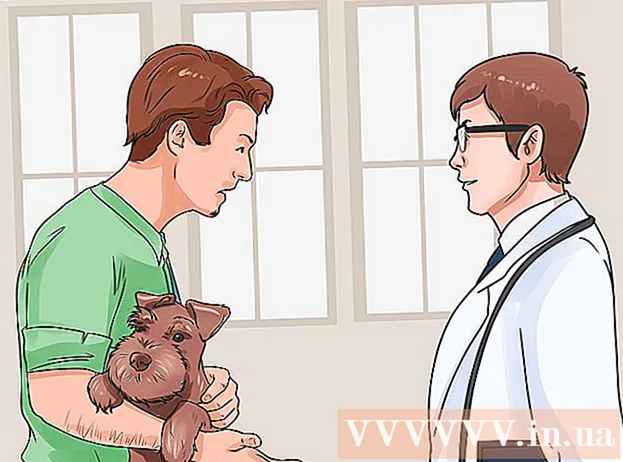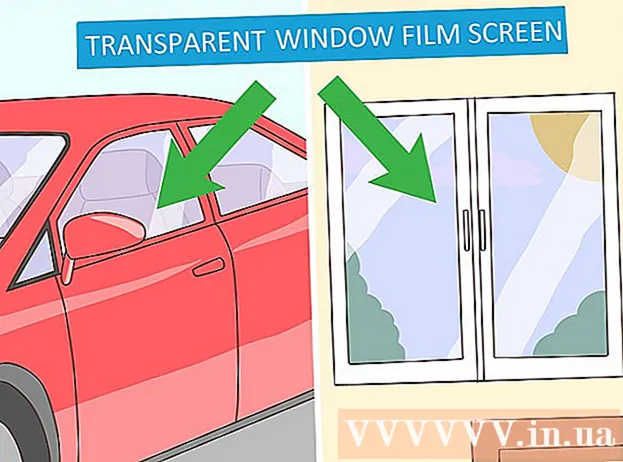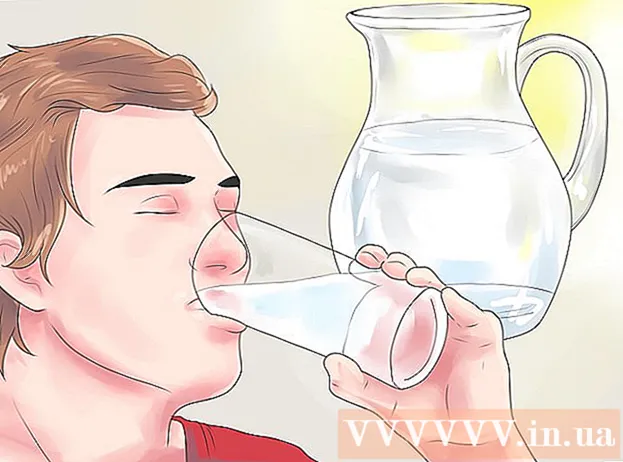Автор:
Robert Simon
Дата На Създаване:
16 Юни 2021
Дата На Актуализиране:
1 Юли 2024

Съдържание
Операцията по записване или записване на музика на аудио компактдиск е много полезна, ако искате да поставите всичките си любими песни на едно място, вместо да се налага да превключвате между различни албуми. Домашно приготвеният аудио компактдиск също е напълно функционален и функционира като закупени в магазина компактдискове, така че можете да го слушате на всяка аудио система, CD плейър или компютър. Имайте предвид, че аудио CD се различава от CD с данни (или MP3), тъй като CD с данни не може да се възпроизвежда на обикновена стерео уредба. Ако имате достъп до CD-RW / DVD-RW плейър, музикални файлове, празни компактдискове и мултимедиен плейър, тогава можете да започнете да записвате компактдискове.
Стъпки
Метод 1 от 3: Използвайте Windows Media Player
Поставете компактдиска в дисковия плейър на компютъра. Уверете се, че е CD-RW или DVD-RW плейър. Думата „W“ представлява думата „записваема“ и това ново устройство може да записва данни на диск.
- Информацията обикновено се отпечатва отпред на плейъра, но можете да погледнете и връзката Контролен панел> Диспечер на устройства> Дискови устройства.

Отворете Windows Media Player (WMP) на пътя Старт> Всички приложения (или Всички програми в Windows 7 и по-стари версии)> Windows Media Player. Това е медийният плейър за архивиране на Windows.- Следващите стъпки в урока се основават на WMP 12. Приложими са други версии на софтуера, но местоположението на бутоните за действие може да е различно.

Щракнете върху бутона Burn от дясната страна. Вдясно ще се отвори поле, за да създадете списък за запис.
Плъзнете аудио файловете и ги пуснете в списъка. Файловете трябва да бъдат във формат, поддържан от WMP (.mp3, .mp4, .wav, .aac са най-често срещаните). Когато записвате на CD, софтуерът ще конвертира файловете във формат без загуби.
- Аудио компактдисковете имат време за възпроизвеждане от 80 минути. Този индустриален стандарт е определен от производителя. Това означава, че броят на песните, които можете да запишете на CD, ще зависи от дължината на песента.
- На опаковката може да се споменат 700 MB, но това се отнася за създаването на CD с данни. Компактдисковете с данни работят подобно на носителите за съхранение и могат да се четат само с помощта на компютър.

Щракнете върху менюто в екрана за запис. Ще се отвори меню с различни опции за запис. Изберете “Audio CD” (аудио CD).
Щракнете върху бутона „Старт на записване“. CD записването ще започне. След като приключи, дискът автоматично се изважда от компютъра и е готов за употреба.
- Ако записването е отменено или прекъснато, ще трябва да използвате нов CD и да започнете отново.
Метод 2 от 3: Използвайте iTunes
Отворете iTunes. Можете да получите достъп Приложения> iTunes или отворете дока за приложения. В Windows можете да стартирате iTunes на връзката Старт> Всички приложения (или Всички програми в Windows 7 и по-стари версии)> iTunes. Това е медийният плейър за архивиране на OSX, но също така е много популярен на повечето платформи благодарение на популярността на мобилните устройства на Apple.
- Следващите стъпки в урока се базират на iTunes 12. Приложими са и други версии на софтуера, но местоположението на бутона за действие може да се различава.
Създаване на плейлист. Отивам Файл> Ново> Плейлист, въведете име за плейлиста и плъзнете тук песните, които искате да слушате.
- Уверете се, че квадратчето за отметка вляво от всяка песен има отметка. Само песни, които сте маркирали в плейлиста, ще бъдат записани на диск.
Трябва да се уверите, че всички песни в плейлиста са разрешени за този компютър. Песните, които сте закупили в магазина на iTunes, ще бъдат свързани с вашия акаунт в iTunes. Щракнете двукратно върху всяка песен, за да сте сигурни, че тя се възпроизвежда. Ако има песни, които не са упълномощени, ще се появи прозорец с искане за потребителско име / парола на акаунта в iTunes, с който сте го купили. След като информацията бъде въведена, песента се възпроизвежда както обикновено и е готова за запис на CD.
- iTunes ограничава разрешаването на една песен до 5 различни компютъра.
Поставете празен CD в плейъра. Компютърът автоматично ще разпознае празния диск.
- Можете да проверите съвместимостта на устройството в менюто „Настройки за запис“. Ако видите устройството, изброено в горната част под заглавието „Дисково устройство“, означава съвместимост.
Отворете менюто „File“ и изберете „Burn Playlist to Disc“. Ще се отвори менюто „Настройки за запис“.
Изберете “Audio CD” от списъка с формати. Това е, за да се гарантира, че CD ще се възпроизвежда на всеки обикновен CD плейър.
- Ако изберете формата „Данни“, компактдискът ще се използва за съхранение на файлове и може да се възпроизвежда само на компютъра.
- С опцията "MP3 CD" ще ви трябва CD плейър, който може да чете този формат. Не бива да се бъркате, тъй като MP3 е популярен файл, но Audio CD е стандартният формат, поддържан от CD плейърите като цяло.
Щракнете върху бутона "Burn". CD записването ще започне. След като записът приключи, дискът автоматично се изважда и е готов за възпроизвеждане.
- Ако записването е отменено или прекъснато, ще трябва да използвате нов CD и да започнете отново.
Метод 3 от 3: Използвайте друг безплатен софтуер за запис на аудио CD
Изберете подходящия за вас софтуер. Ако не искате да използвате iTunes или WMP, има тонове софтуер на трети страни за това. Може би просто използвате софтуер с отворен код или харесвате набора от функции на някой медиен плейър, може би дори не слушате музика на компютъра си, така че не се нуждаете от медиен плейър.
- Когато изтегляте софтуер, трябва да посетите основния уебсайт на разработчика. Това ще гарантира, че инсталационната програма не е била подправена или заредена с допълнителен / злонамерен софтуер. Ако разработчик не осигури изтегляне на своя сайт, има много надеждни огледала, които да го заменят.
Опитайте друг медиен плейър. VLC Media Player и Foobar2000 са два популярни мултимедийни плейъра благодарение на тяхната скорост, широка поддръжка на кодеци и адаптивност. По същество тези програми все още са медийни плейъри, така че процесът на запис на аудио компактдискове е подобен на използването на WMP или iTunes.
- Foobar2000 е само за Windows.
Опитайте специална програма за изгаряне. InfraRecorder и IMGBurn са две безплатни специализирани програми за записване за тези, които не се нуждаят от поддръжка на възпроизвеждане. Тези програми са известни със своята широка гама от опции за запис на дискове, като комбиниран режим, който позволява на потребителя да създаде хибриден аудио CD (известен също като хибриден CD) или диск с данни.
- Тъй като горните програми поддържат по-сложни функции за изгаряне, тази опция се препоръчва само за напреднали потребители или за онези, които не искат медийният плейър да заема твърде много от тяхното място за съхранение.
- И InfraRecorder, и IMGBurn са специфични за Windows. "Burn" е проста и мощна опция за потребители на Mac.
Съвети
- Трябва да обърнете внимание на празния компактдиск, който купувате. Нискокачествените компактдискове могат да бъдат трудни за четене на някои CD плейъри.
- Можете да изтриете музика на CD, ако използвате презаписваем CD-RW. Стартирайте Windows Explorer и щракнете върху My Computer> DVD / CD-RW Drive, щракнете с десния бутон и изберете “Erase”, за да изтриете всички данни. Можете да използвате този диск отново за нова цел по-късно. Конвенционалните CD-R дискове нямат възможност за презаписване.
- Извършването на бавен запис ще доведе до по-малко грешки. Можете да зададете скоростта на запис в менюто „Burn Settings“.
- Ако планирате да запишете множество компактдискове, използвайте маркиращо устройство и напишете на диска, за да избегнете объркване.
Внимание
- Трябва да почиствате компактдиска редовно, за да сведете до минимум техническите грешки.
От какво имаш нужда
- CD-RW или DVD-RW плейър (вграден или външен).
- CD-R е празен
- Цифрови музикални файлове
- Софтуер за медиен плейър (WMP, iTunes, WinAmp, VLC и др.)